I denna guide förklarar jag hur du enkelt kan skapa en silhuett från en bild i Adobe Illustrator. Med bara några steg kan du skapa en övertygande silhuett från vilken bild som helst, som kan användas för olika kreativa projekt. Oavsett om du precis har börjat med Illustrator eller vill fördjupa dina kunskaper, kommer denna guide att hjälpa dig att snabbt och effektivt nå ditt mål.
Viktigaste insikter
- Du kan skapa en silhuett från en frilagd bild i Adobe Illustrator med bara några klick.
- Användning av färgkorrigering i Illustrator möjliggör en noggrann redigering av den önskade siluetten.
- Att använda reglagen för färgbalans på rätt sätt är avgörande för det önskade resultatet.
Steg-för-steg-guide
Börja med att öppna Adobe Illustrator och ladda in bilden du vill omvandla till en silhuett. Se till att bilden redan är frilagd, dvs. att den inte har någon bakgrund.
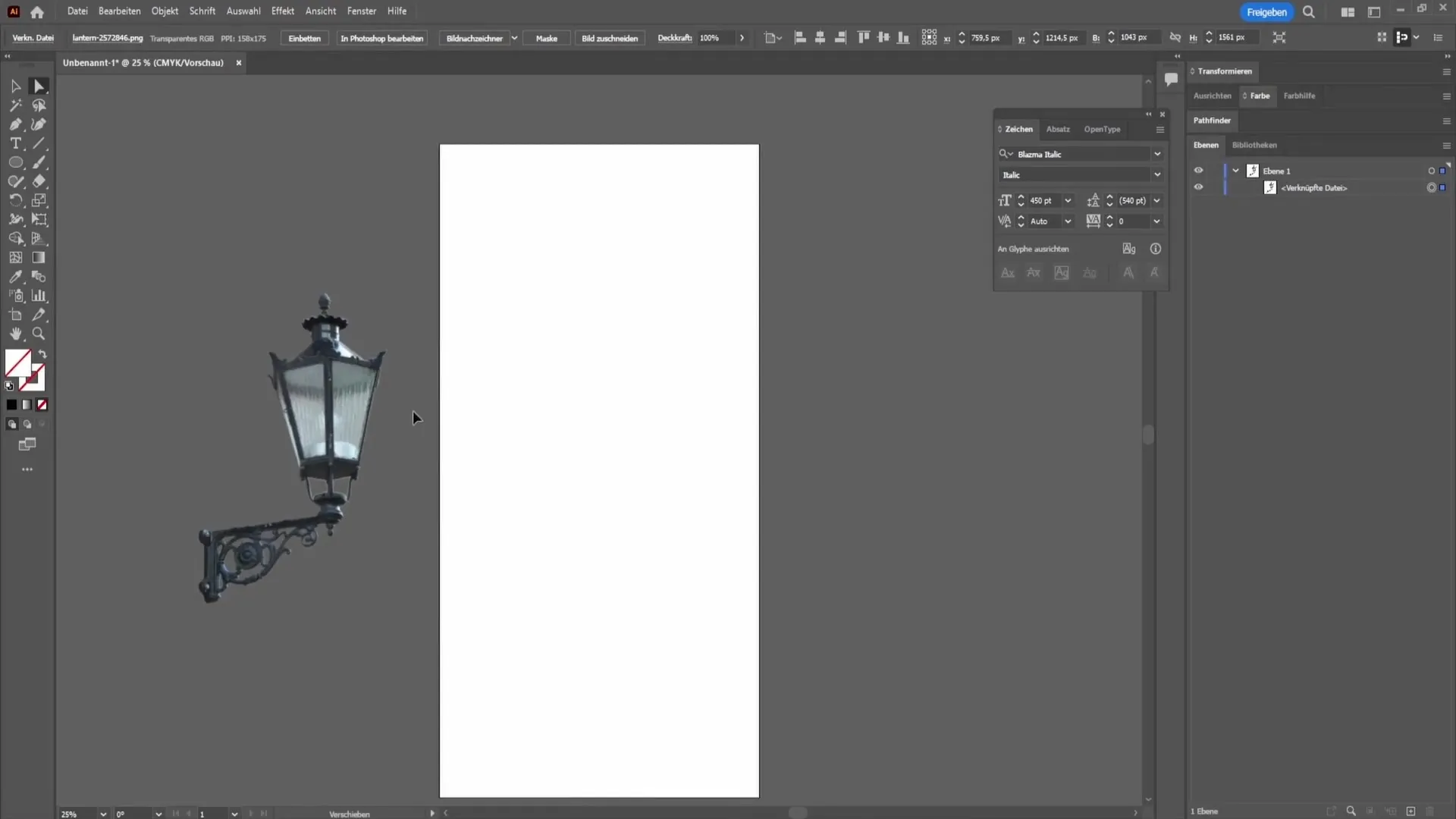
Klicka sedan på bilden för att markera den. Därefter bör du se de relevanta redigeringsverktygen och menyalternativen.
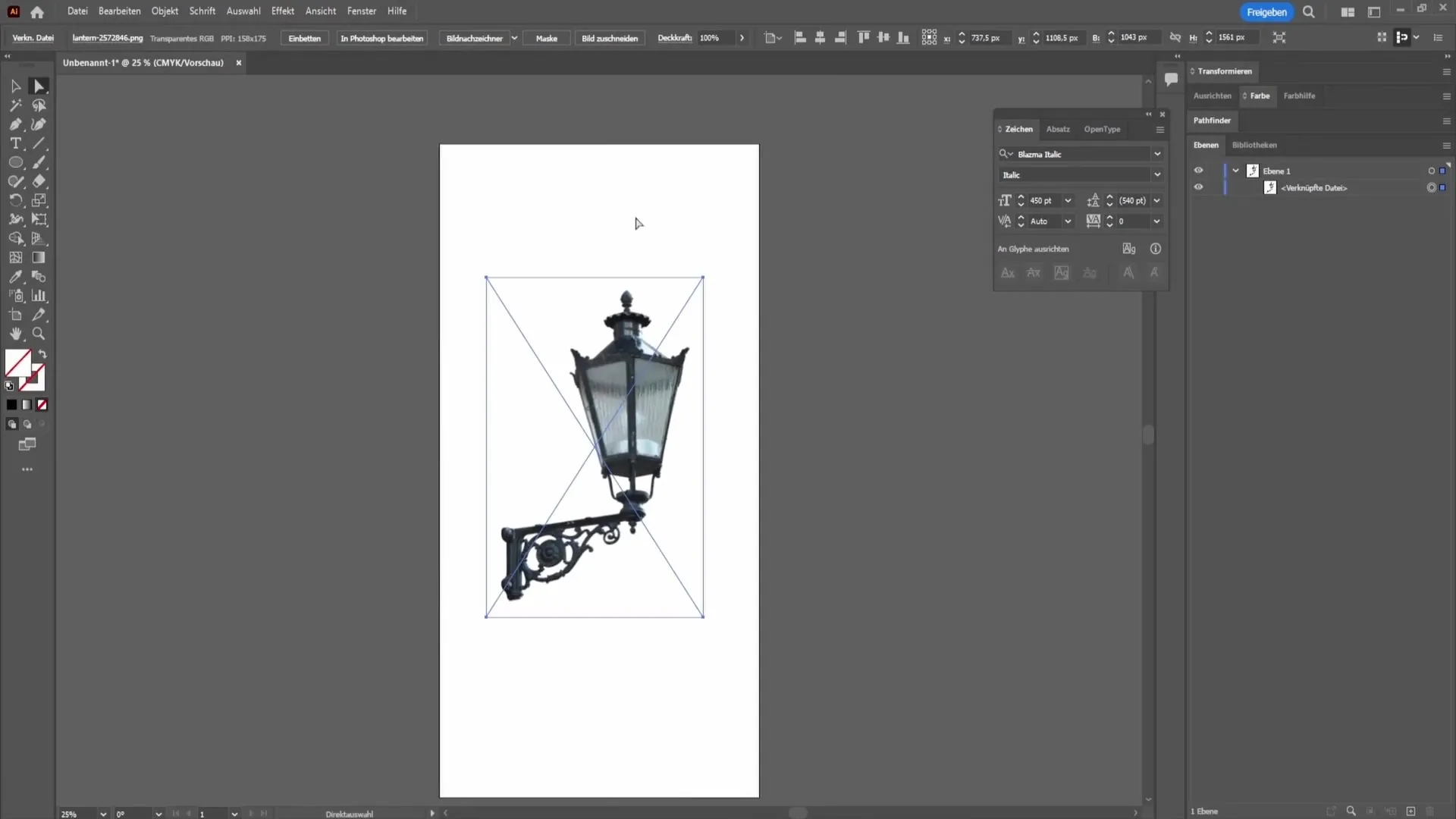
Gå nu till alternativet "Redigera" längst upp i menyn. Här använder du färgkorrigeringen för att göra dina inställningar. Att redigera färgerna är ett viktigt steg för att framhäva siluetten på bästa sätt.
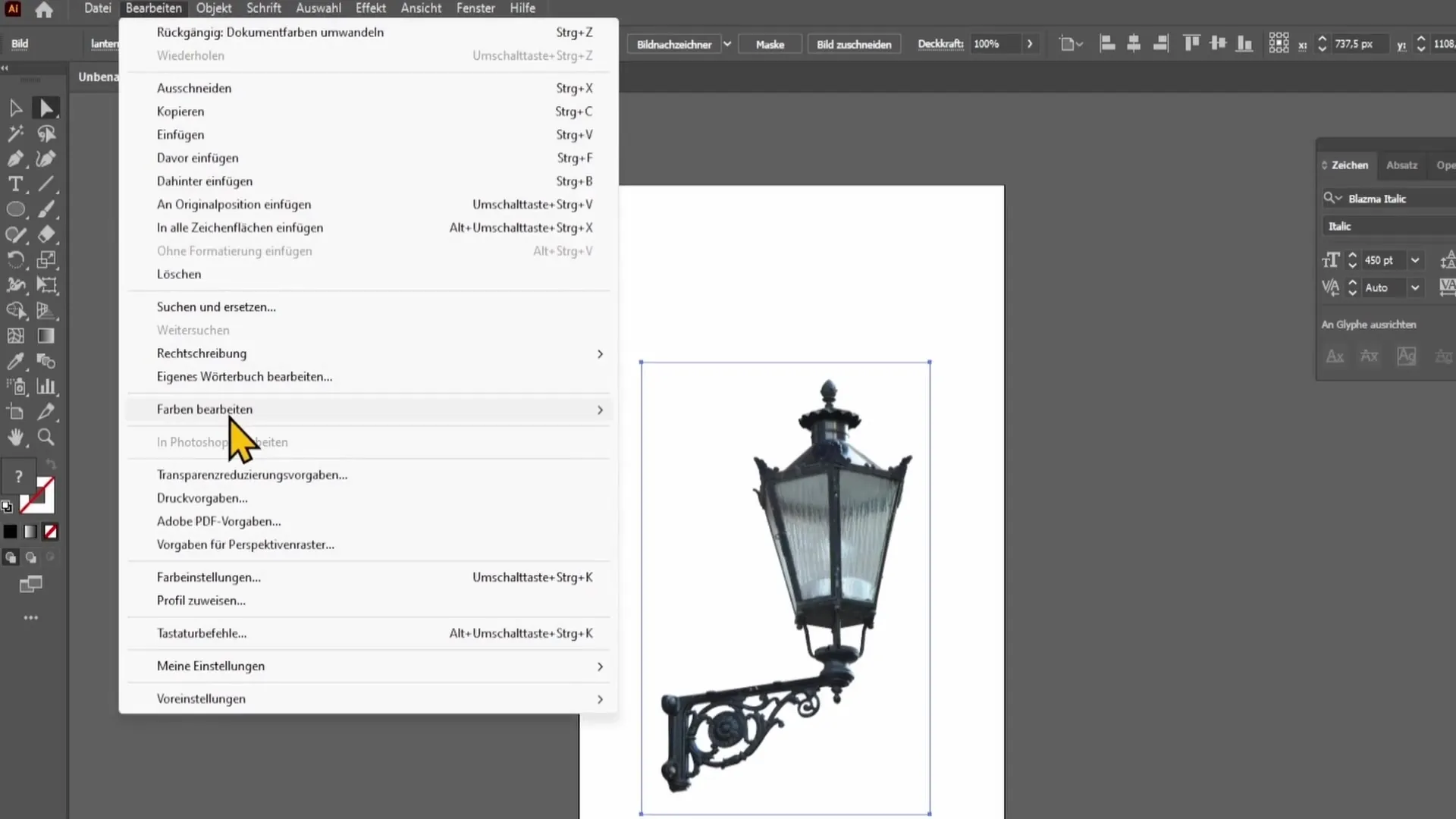
Efter att ha öppnat färgmenyn väljer du "Redigera färger". I denna meny kan du justera färgbalansen som behövs för att optimera siluetten.
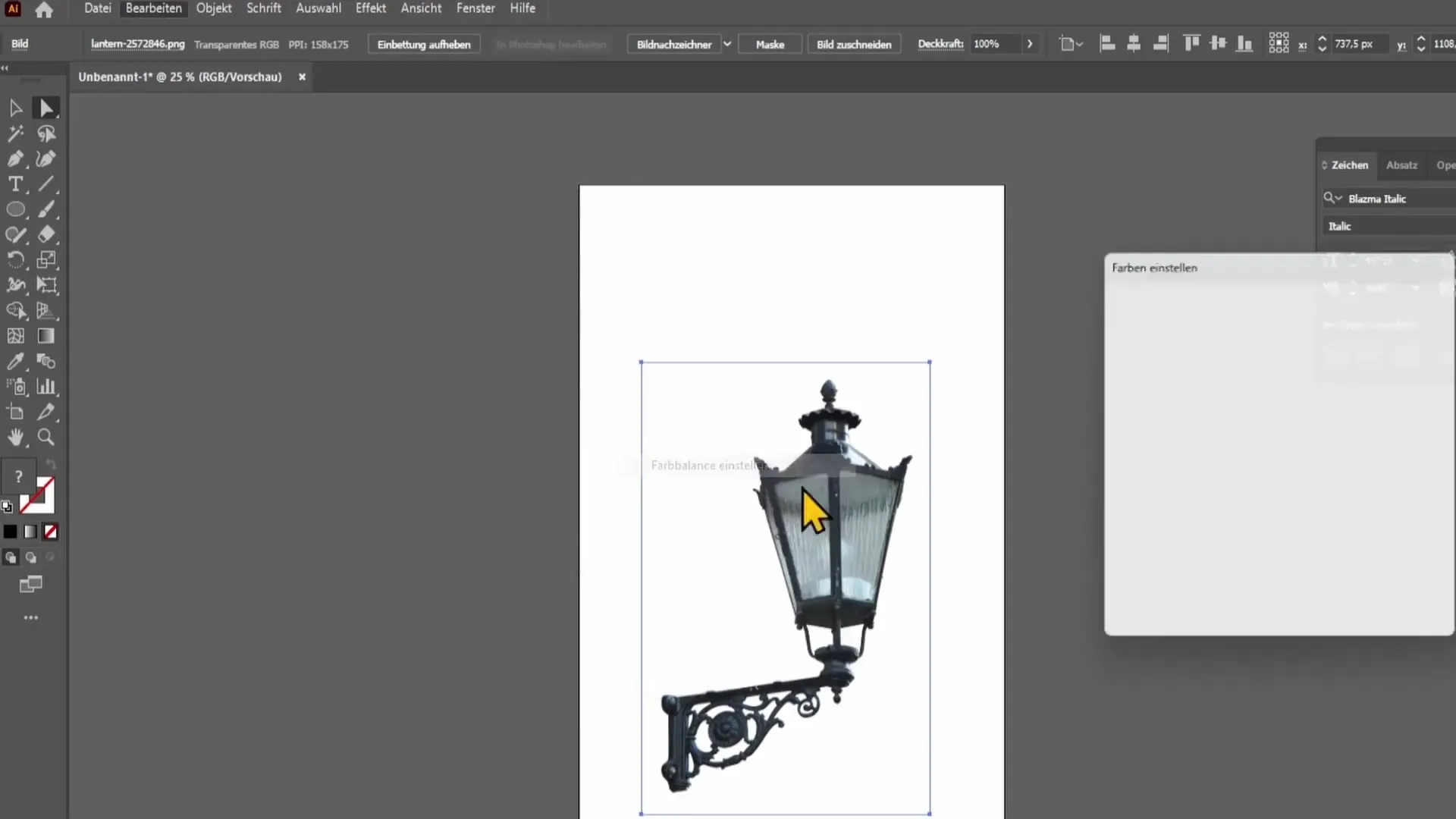
Aktivera förhandsvisningsfunktionen så att du kan se direkt vilka ändringar du gör. Denna funktion är användbar för att få omedelbar feedback om justeringarna.
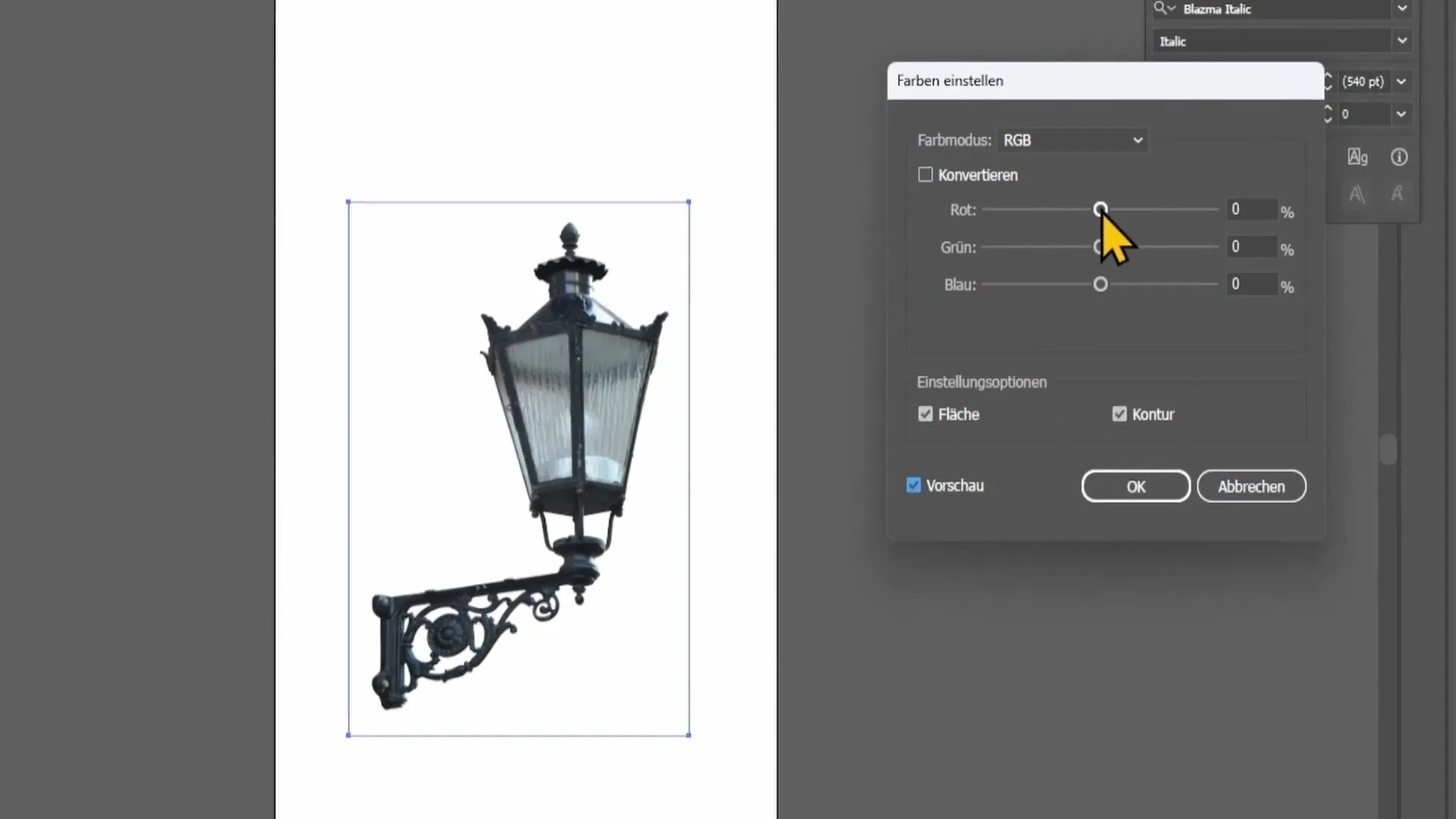
Nu är det dags att justera reglagen för färgbalansen. Flytta den röda reglaget helt till vänster för att ta bort den röda nyansen från din bild.
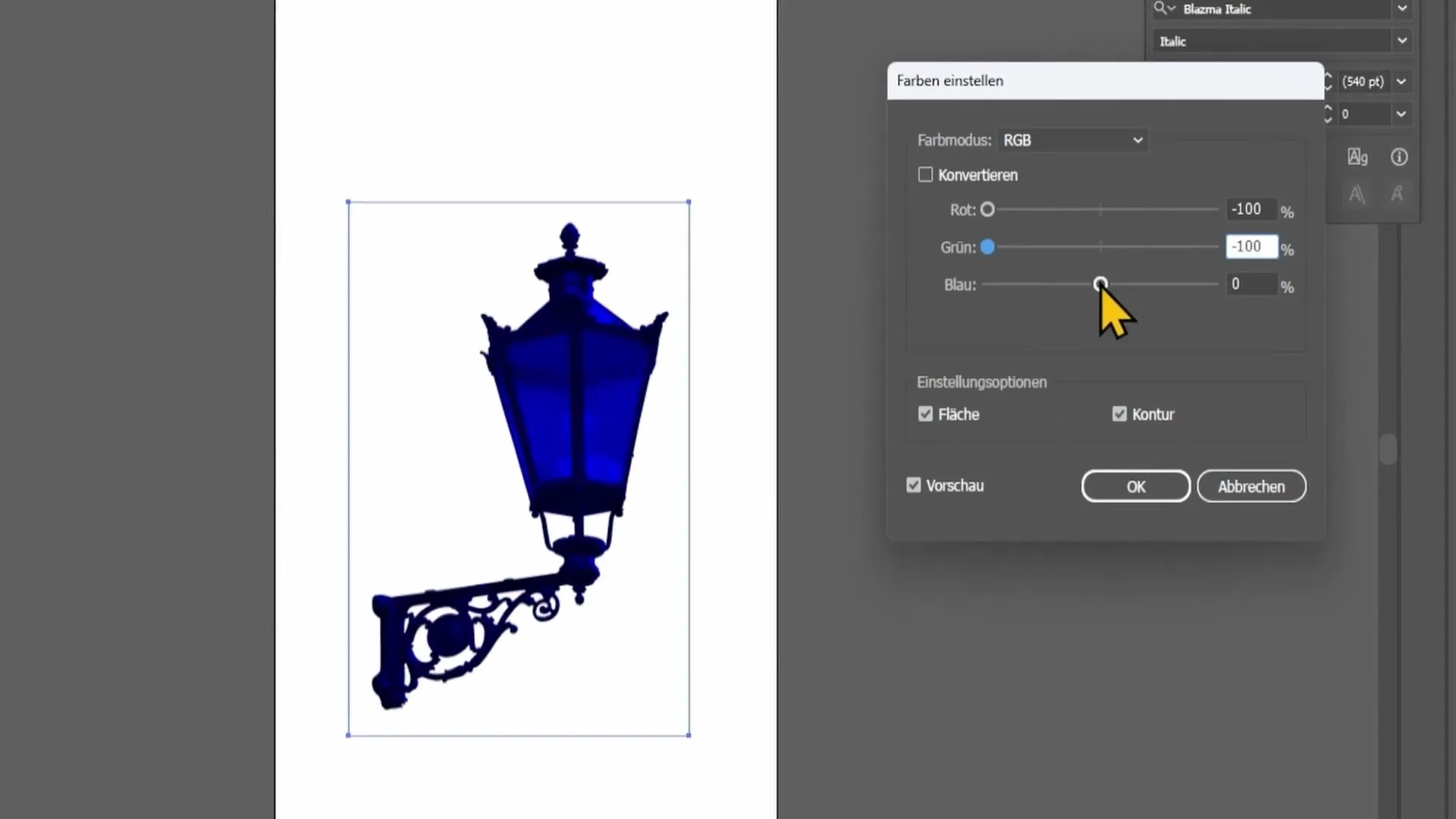
Gör likadant med det gröna och blåa reglaget: Flytta även detta till vänster. Genom dessa justeringar kommer du att märka att siluetten tar form och blir tydligare.
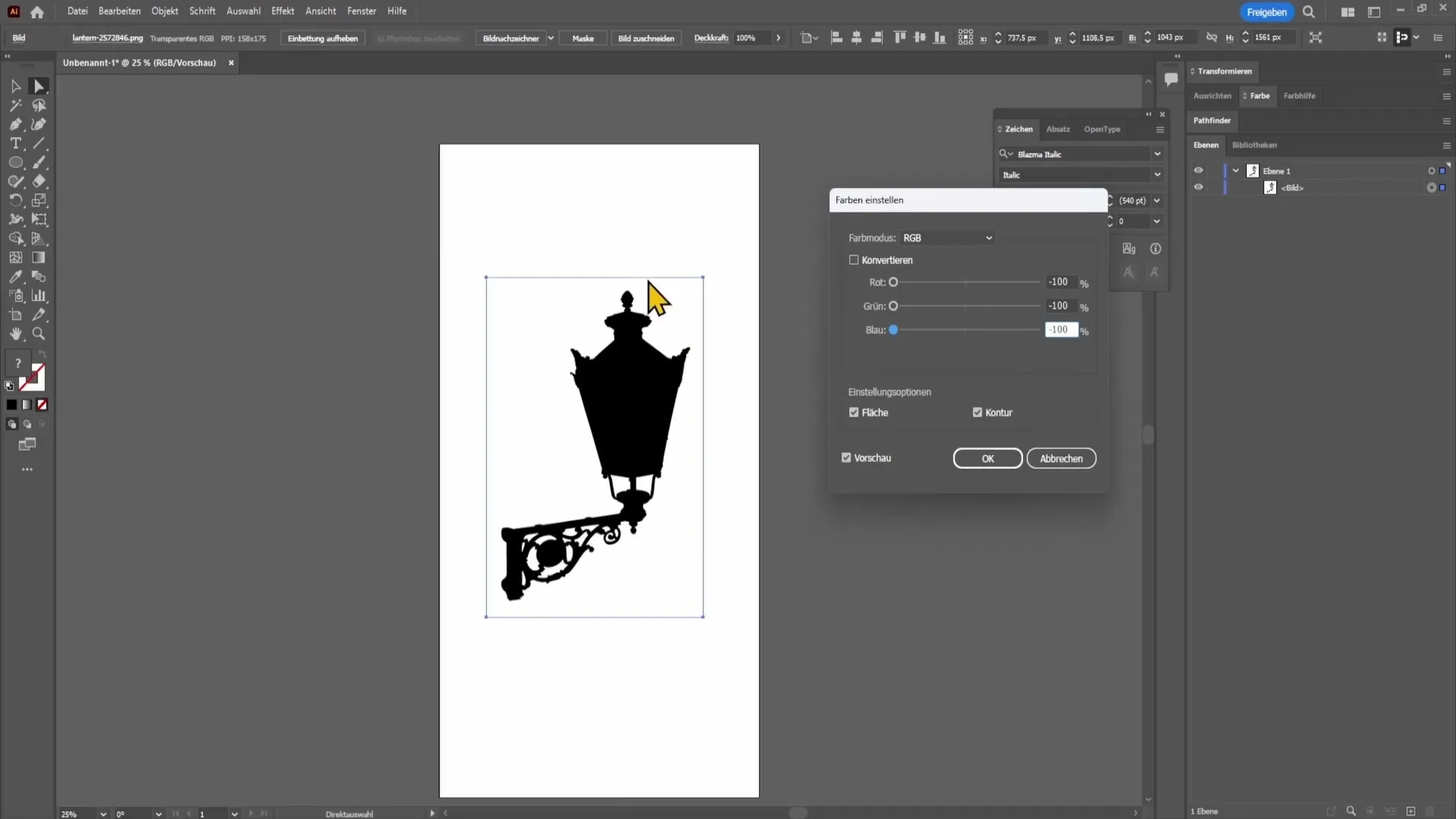
När du har gjort alla inställningar och är nöjd med resultatet kommer du att se hur din silhuett skapades på bara några klick. Du kan nu använda denna silhuett för olika projekt eller fortsätta att redigera den för att anpassa den till dina önskemål.
Sammanfattning
I denna guide har du lärt dig hur du enkelt kan skapa en silhuett från en bild i Adobe Illustrator med bara några klick. Användningen av färgkorrigeringar och exakt justering av reglagen är nyckeln till en framgångsrik silhuett.
Vanliga frågor
Hur lång tid tar det att skapa en silhuett?Att skapa en silhuett i Adobe Illustrator tar vanligtvis bara några minuter.
Vilket bildformat är bäst för att skapa silhuetter?JPEG eller PNG är bra format, så länge bilden är frilagd.
Kan jag skapa flera silhuetter från en bild?Ja, du kan markera flera områden i samma bild och skapa olika silhuetter.


